- 1【问题解决】使用uview组件时按官网步骤操作了就是没效果,报了“ReferenceError: uView is not defined”错误_uview使用没有效果
- 2面试两个月!费时一个星期写下万字java面经,希望对大家有帮助!
- 3浅谈质量管理五大工具_新能源厂质量工程师常用工具
- 4Python程序设计作业笔记_python使用input()函数读取输入,输入是字符串,则返回字符串,输入是数值,则返回也
- 5使用ResXmanager实现多语言[转]
- 6使用Opencv-python库读取图像、本地视频和摄像头实时数据_opencv-python 怎么得到csi摄像头实时图像
- 7Kali-Linux-2021.3保姆级安装教程【手把手教你安装Kali】_kali linux 2021.3
- 8vue中配置axios教程-定稿版(三)——页面index.vue中引入和使用接口文件,network查看请求和响应
- 9【Kotlin】函数式编程 ③ ( 早集合与惰性集合 | 惰性集合-序列 | generateSequence 序列创建函数 | 序列代码示例 | take 扩展函数分析 )_kotlin generatesequence
- 10自动驾驶技术:人工智能驾驶的未来
Windows安装SSH教程_windows ssh
赞
踩
Windows安装SSH教程
- 一、SSH
- 1.SSH简介
- 2.SSH功能
- 3.SSH验证
- 3.1 第一种级别(基于口令的安全验证)
- 3.2 第二种级别(基于密匙的安全验证)
- 4.SSH层次
- 4.1 传输层协议 [SSH-TRANS]
- 4.2 用户认证协议 [SSH-USERAUTH]
- 4.3 连接协议 [SSH-CONNECT]
- 二、Windows 7安装SSH
- 三、Windows10安装SSH
- 1.打开设置
- 2.应用
- 3.应用
- 4.可选功能
- 4.添加功能
- 5.SSH测试
- 四、Windows11安装SSH

一、SSH
安全外壳协议(Secure Shell,简称SSH)是一种在不安全网络上用于安全远程登录和其他安全网络服务的协议。
1.SSH简介
SSH由IETF的网络小组(Network Working Group)所制定;SSH 为建立在应用层基础上的安全协议。SSH 是较可靠,专为远程登录会话和其他网络服务提供安全性的协议。利用 SSH 协议可以有效防止远程管理过程中的信息泄露问题。SSH最初是UNIX系统上的一个程序,后来又迅速扩展到其他操作平台。SSH在正确使用时可弥补网络中的漏洞。SSH客户端适用于多种平台。几乎所有UNIX平台—包括HP-UX、Linux、AIX、Solaris、Digital UNIX、Irix,以及其他平台,都可运行SSH。
2.SSH功能
传统的网络服务程序,如:ftp、pop和telnet在本质上都是不安全的,因为它们在网络上用明文传送口令和数据,别有用心的人非常容易就可以截获这些口令和数据。而且,这些服务程序的安全验证方式也是有其弱点的, 就是很容易受到“中间人”(man-in-the-middle)这种方式的攻击。所谓“中间人”的攻击方式, 就是“中间人”冒充真正的服务器接收你传给服务器的数据,然后再冒充你把数据传给真正的服务器。服务器和你之间的数据传送被“中间人”一转手做了手脚之后,就会出现很严重的问题。通过使用SSH,你可以把所有传输的数据进行加密,这样"中间人"这种攻击方式就不可能实现了,而且也能够防止DNS欺骗和IP欺骗。使用SSH,还有一个额外的好处就是传输的数据是经过压缩的,所以可以加快传输的速度。SSH有很多功能,它既可以代替Telnet,又可以为FTP、PoP、甚至为PPP提供一个安全的"通道" 。
3.SSH验证
从客户端来看,SSH提供两种级别的安全验证。
3.1 第一种级别(基于口令的安全验证)
只要你知道自己账号和口令,就可以登录到远程主机。所有传输的数据都会被加密,但是不能保证你正在连接的服务器就是你想连接的服务器。可能会有别的服务器在冒充真正的服务器,也就是受到“中间人”这种方式的攻击。
3.2 第二种级别(基于密匙的安全验证)
需要依靠密匙,也就是你必须为自己创建一对密匙,并把公用密匙放在需要访问的服务器上。如果你要连接到SSH服务器上,客户端软件就会向服务器发出请求,请求用你的密匙进行安全验证。服务器收到请求之后,先在该服务器上你的主目录下寻找你的公用密匙,然后把它和你发送过来的公用密匙进行比较。如果两个密匙一致,服务器就用公用密匙加密“质询”(challenge)并把它发送给客户端软件。客户端软件收到“质询”之后就可以用你的私人密匙解密再把它发送给服务器。
用这种方式,你必须知道自己密匙的口令。但是,与第一种级别相比,第二种级别不需要在网络上传送口令。
第二种级别不仅加密所有传送的数据,而且“中间人”这种攻击方式也是不可能的(因为他没有你的私人密匙)。但是整个登录的过程可能需要10秒。
4.SSH层次
SSH 主要由三部分组成:
4.1 传输层协议 [SSH-TRANS]
提供了服务器认证,保密性及完整性。此外它有时还提供压缩功能。 SSH-TRANS 通常运行在TCP/IP连接上,也可能用于其它可靠数据流上。 SSH-TRANS 提供了强力的加密技术、密码主机认证及完整性保护。该协议中的认证基于主机,并且该协议不执行用户认证。更高层的用户认证协议可以设计为在此协议之上。
4.2 用户认证协议 [SSH-USERAUTH]
用于向服务器提供客户端用户鉴别功能。它运行在传输层协议 SSH-TRANS 上面。当SSH-USERAUTH 开始后,它从低层协议那里接收会话标识符(从第一次密钥交换中的交换哈希H )。会话标识符唯一标识此会话并且适用于标记以证明私钥的所有权。 SSH-USERAUTH 也需要知道低层协议是否提供保密性保护。
4.3 连接协议 [SSH-CONNECT]
将多个加密隧道分成逻辑通道。它运行在用户认证协议上。它提供了交互式登录话路、远程命令执行、转发 TCP/IP 连接和转发 X11 连接。
二、Windows 7安装SSH
步骤1:安装OpenSSH
首先,我们需要通过下载并安装OpenSSH来配置SSH服务器。打开您的浏览器并转到OpenSSH的官方网站,下载适合您Windows7的版本。安装程序将引导您完成安装过程,您只需要按照提示进行操作即可。
步骤2:打开PowerShell
一旦安装完成,我们需要打开Windows PowerShell以配置SSH服务器。在Windows7中,PowerShell是预安装的,因此我们不需要任何额外的软件。打开PowerShell并输入以下命令:
Set-Service -Name sshd -StartupType 'Automatic'
- 1
这将配置SSH服务器以在Windows7启动时自动启动。
步骤3:启动SSH服务器
在PowerShell中,输入以下命令以启动SSH服务器:
Start-Service sshd
- 1
现在,SSH服务器已经正常运行,您可以开始使用SSH协议连接到此计算机。
步骤4:连接到SSH服务器
要在Windows7中连接到SSH服务器,您可以使用几种不同的客户端。最常见的SSH客户端是PuTTY,可以在其官方网站上进行下载。下载并安装PuTTY后,打开客户端,键入目标计算机的IP地址和SSH端口号。默认端口号是22。
您可以在PuTTY中配置其他选项,例如身份验证和会话选项。输入完所有选项后,单击“连接”按钮连接到SSH服务器。
代码示例:
Set-Service -Name sshd -StartupType 'Automatic'
Start-Service sshd
- 1
- 2
以上是在PowerShell中启动SSH服务器的代码示例。在运行之前,请确保已经安装了OpenSSH。
三、Windows10安装SSH
1.打开设置
点击开始菜单→设置
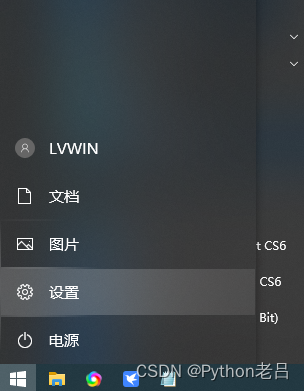
2.应用
点击→应用
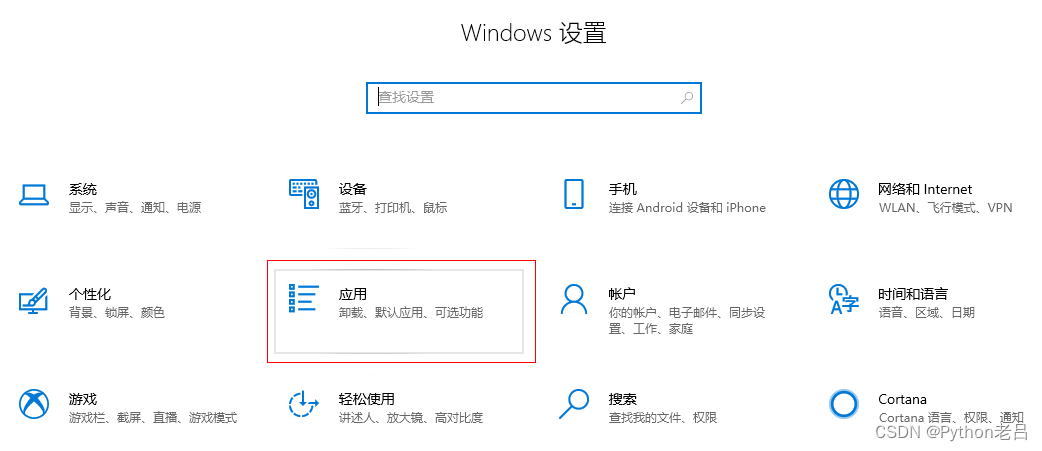
3.应用
选择应用和功能,点击可选功能
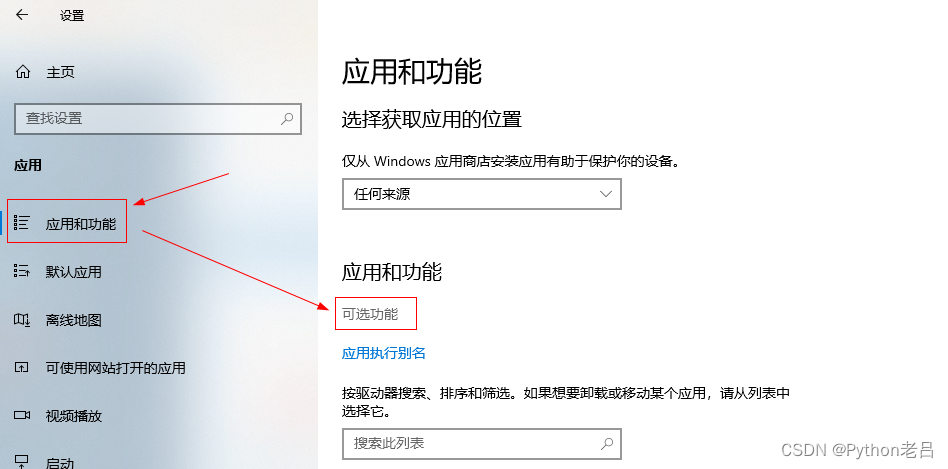
4.可选功能
点击添加功能,然后选择OpenSSH Server的安装即可。
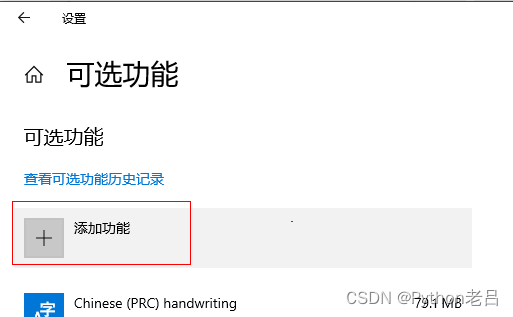
4.添加功能
选择OpenSSH 服务器,安装
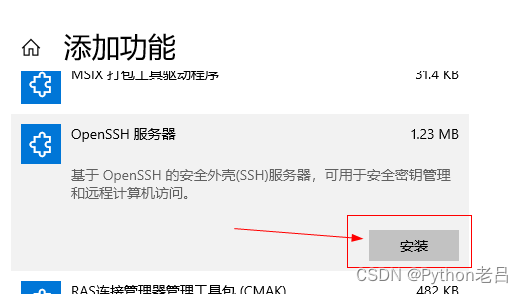
5.SSH测试
打开CMD运行SSH测试!
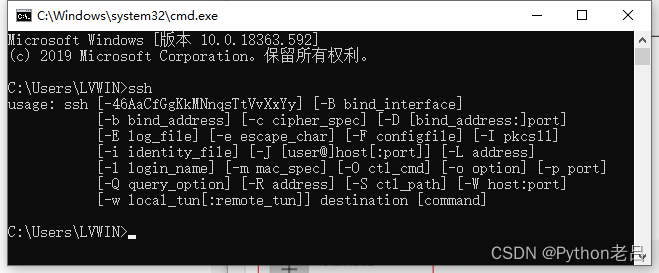
四、Windows11安装SSH
打开“设置”,选择“系统”,然后选择“可选功能”。
扫描列表,查看是否已安装 OpenSSH。 如果未安装,请在页面顶部选择“查看功能”,然后执行以下操作:
搜索“OpenSSH 客户端”,选择“下一步”,然后选择“安装”
搜索“OpenSSH 服务器”,选择“下一步”,然后选择“安装”
打开“服务”桌面应用。 (选择“开始”,在搜索框中键入 services.msc ,然后选择“服务”应用或按 ENTER。)
在详细信息窗格中,双击“OpenSSH SSH 服务器”。
在“常规”选项卡上的“启动类型”下拉菜单中,选择“自动”,然后选择“确定”。
若要启动服务,请选择“启动”。
要在 Windows Server 设备上安装 OpenSSH 组件,请执行以下操作:
打开“设置”,选择“系统”,然后选择“可选功能”(也称为“管理可选功能”)。
扫描列表,查看是否已安装 OpenSSH。 如果未安装,请在页面顶部选择“添加功能”,然后:
找到“OpenSSH 客户端”,然后选择“安装”
搜索“OpenSSH 服务器”,然后选择“安装”
打开“服务”桌面应用。 (选择“开始”,在搜索框中键入 services.msc ,然后选择“服务”应用或按 ENTER。)
在详细信息窗格中,双击“OpenSSH SSH 服务器”。
在“常规”选项卡上的“启动类型”下拉菜单中,选择“自动”,然后选择“确定”。
若要启动服务,请选择“启动”。
备注
安装 OpenSSH 服务器将创建并启用一个名为 OpenSSH-Server-In-TCP 的防火墙规则。 这允许端口 22 上的入站 SSH 流量。 如果未启用此规则且未打开此端口,那么连接将被拒绝或重置。
Copyright © 2003-2013 www.wpsshop.cn 版权所有,并保留所有权利。


